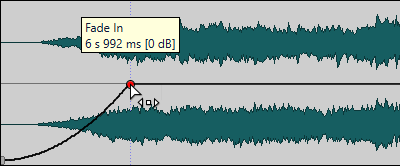Fades in Clips erzeugen
Standardmäßig zeigen alle Clips Fade-In- bzw. Fade-Out-Punkte an den Übergängen an. Diese Punkte können horizontal verschoben werden, um ein Fade-In oder Fade-Out für einen Clip zu erzeugen.
Sie können einem Fade weitere Hüllkurvenpunkte hinzufügen, genau wie bei Pegel-Hüllkurven.
-
Wenn Sie ein Fade-In erstellen möchten, klicken Sie auf den Fade-In-Punkt am Anfang eines Clips und ziehen Sie ihn nach rechts.
-
Wenn Sie ein Fade-Out erstellen möchten, klicken Sie auf den Fade-Out-Punkt am Ende eines Clips und ziehen Sie ihn nach links.
-
Um ein Fade-In oder Fade-Out an einer bestimmten Zeitposition zu erzeugen, verwenden Sie die eingestellte Option Fade-Zeit anwenden auf der Fade-Registerkarte. Geben Sie den Zeitwert im Feld für die Fade-Zeit ein und klicken Sie auf Fade-Zeit anwenden.
-
Wenn Sie einen Fade-In- oder Fade-Out-Punkt vertikal verschieben möchten, halten Sie beim Ziehen die Strg-Taste/Befehlstaste gedrückt.
-
Um die Fade-In-/Fade-Out-Punkte in allen ausgewählten Clips gleichzeitig anzupassen, halten Sie die Alt-Taste gedrückt und ziehen Sie einen Fade-In-/Fade-Out-Punkt nach oben oder unten. Dies ist eine schnelle und einfache Art, die Fades mehrerer Clips gleichzeitig anzupassen.
-
Ziehen Sie einen Clip auf einen anderen, um ein Crossfade zu erstellen. Es wird automatisch ein Crossfade am Übergang zwischen den beiden Clips erstellt.
Die dabei erzeugte lineare Fade-In-/Fade-Out-Kurve wird im Clip angezeigt und auch auf der Wellenform dargestellt. Wenn Sie den Mauszeiger auf den Fade-In-Punkt bewegen, wird die Fade-In-Länge in Sekunden und Millisekunden sowie die Lautstärke in dB angezeigt.